Cum să creezi o poveste pe Facebook

Poveștile de pe Facebook pot fi foarte distractive de realizat. Iată cum poți crea o poveste pe dispozitivul tău Android și pe computer.
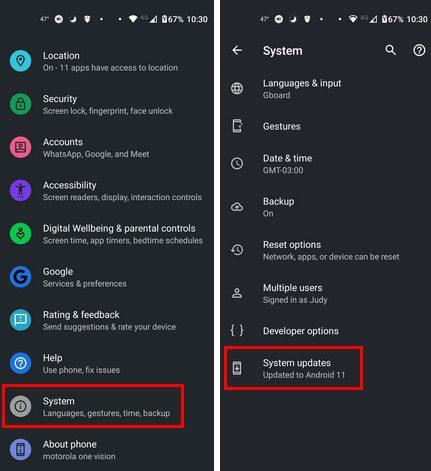
Este esențial să știți cum să vă mențineți dispozitivul Android la zi. Rulând în mod constant pe cea mai recentă versiune, vă puteți bucura de cele mai recente funcții și, de asemenea, aveți cele mai recente actualizări de securitate. Dacă există ceva pe care versiunea dvs. actuală de Android poate îmbunătăți, actualizările se vor asigura că se întâmplă. Dispozitivul dvs. Android vă poate spune că o actualizare așteaptă, dar dacă doriți să vă asigurați că rulați pe cea mai recentă versiune Android, iată cum puteți verifica dacă există actualizări.
Cum să verificați actualizările de sistem pe Android
Unii utilizatori ar putea prefera să verifice singuri dacă există actualizări în așteptare. S-ar putea să simți că, dintr-un motiv oarecare, dispozitivul tău Android ar putea să nu reușească să te informeze despre actualizare. Vestea bună este că verificarea actualizărilor pe Android este rapidă și ușoară. Înainte de a verifica dacă aveți actualizări în așteptare, asigurați-vă că nu aveți nevoie de baterie.
Ar fi îngrozitor dacă telefonul tău ar muri în timpul actualizării. Sau vă puteți asigura că telefonul este conectat la un încărcător. Pentru a verifica, va trebui să deschideți aplicația Setări . Amintiți-vă că puteți, de asemenea, să glisați în jos din partea de sus a ecranului de două ori și să apăsați pe roata dințată. Este bine să aveți o a doua opțiune doar dacă aveți probleme la deschiderea acesteia cu pictograma aplicației de setări.
Odată ce aplicația este deschisă, glisați până în jos până la Sistem . Dacă nu vedeți opțiunea Actualizări de sistem , poate fi necesar să apăsați pe Avansat pentru a putea vedea opțiunile suplimentare. Odată ce atingeți această ultimă opțiune, dispozitivul dvs. Android va căuta actualizări.

Pași pentru a verifica dacă există actualizări de sistem pe Android
Dacă credeți că dispozitivul dvs. Android urmează să fie actualizat, dar nu a văzut una când ați verificat, nu vă faceți griji. Dispozitivele Android nu primesc actualizările simultan. Acest lucru se datorează faptului că actualizările sunt lansate în valuri, iar dispozitivul dvs. trebuie să aibă specificațiile pentru a le accepta. De aceea, utilizatorii sunt nevoiți să cumpere un alt dispozitiv Android, deoarece cel pe care îl au nu poate suporta cea mai recentă versiune Android. Specificațiile pe care acel dispozitiv Android specific nu poate accepta actualizarea viitoare.
Cum să verificați actualizările de sistem pe un telefon Samsung
Pașii pentru a verifica dacă telefonul dvs. Android are nevoie de o actualizare de sistem nu vor fi aceiași pe toate telefoanele. Pașii vor varia la fel ca pe un telefon Samsung. Pentru a verifica dacă există actualizări pentru această marcă specifică, va trebui să accesați Setări , urmat de opțiunea Actualizare software pe care o veți găsi în partea de jos a listei.
Pe pagina următoare, atingeți butonul Descărcare și instalare ( primul din listă ). Telefonul dvs. Samsung va începe să verifice automat actualizările. Dacă o actualizare este în așteptare, procesul de descărcare va începe automat, dar nu o va instala încă. Când procesul de descărcare se termină, veți vedea opțiunea de a instala actualizarea acum sau o puteți programa pentru o dată ulterioară.

Buton pentru a programa actualizarea Samsung pentru mai târziu
Dacă doriți să programați instalarea pentru mai târziu, atingeți butonul Programați instalarea din partea de sus și setați o oră. Poate o poți programa pentru când mergi la culcare, iar asta te-ar putea obliga să nu te mai uiți la telefon și să te odihnești puțin.
Dacă acești pași nu funcționează pentru tine, poți încerca și să mergi la:
Lectură suplimentară
Atâta timp cât vorbim despre actualizări, poate doriți să continuați să citiți despre cum puteți economisi lățime de bandă atunci când vă actualizați computerul cu Windows 11. De asemenea, dacă căutați în mod constant actualizările, dar nu vedeți niciodată una, poate doriți să vedeți de ce nu le primiți pe dispozitivul Android .
Este o idee bună ca toate aplicațiile dvs. să pornească la zi. Deci, dacă nu ați făcut acest lucru deja, poate doriți să citiți cum puteți verifica actualizările pentru aplicații precum Zoom și pe computerul dvs. cu Windows 11 . Puteți citi multe alte articole, dar dacă doriți, puteți începe cu acestea.
Concluzie
Când dispozitivul dvs. este actualizat, nu veți pierde niciodată cele mai recente funcții și remedieri de erori de securitate. Uneori trebuie să verificați manual pentru a vedea dacă dispozitivul dvs. Android are o actualizare în așteptare, deoarece s-ar putea să nu vă anunțe din anumite motive. Este rapid și ușor, așa că, chiar dacă ești grăbit, este ceva ce poți face. Pașii nu vor fi aceiași pe toate dispozitivele Android, deoarece există lucruri diferite, cum ar fi marca telefonului dvs. Ai avut o actualizare în așteptare? Împărtășiți-vă gândurile în comentariile de mai jos și nu uitați să împărtășiți articolul altora pe rețelele sociale.
Poveștile de pe Facebook pot fi foarte distractive de realizat. Iată cum poți crea o poveste pe dispozitivul tău Android și pe computer.
Aflați cum să dezactivați videoclipurile care se redau automat în Google Chrome și Mozilla Firefox cu acest tutorial.
Rezolvă o problemă în care Samsung Galaxy Tab S8 rămâne blocat pe un ecran negru și nu se pornește.
Citește acum pentru a învăța cum să ștergi muzică și videoclipuri de pe Amazon Fire și tabletele Fire HD pentru a elibera spațiu, a face curățenie sau a îmbunătăți performanța.
Un tutorial care arată două soluții pentru a împiedica permanent aplicațiile să se pornească la start pe dispozitivul dumneavoastră Android.
Acest tutorial îți arată cum să redirecționezi un mesaj text de pe un dispozitiv Android folosind aplicația Google Messaging.
Ai un Amazon Fire și dorești să instalezi Google Chrome pe acesta? Află cum să instalezi Google Chrome prin fișier APK pe dispozitivele Kindle.
Cum să activați sau să dezactivați funcțiile de corectare a scrierii în sistemul de operare Android.
Când Samsung a lansat noua sa linie de tablete de vârf, a fost multă entuziasm. Nu doar că Galaxy Tab S9 și S9+ aduc actualizările așteptate față de linia Tab S8, dar Samsung a introdus și Galaxy Tab S9 Ultra.
Un tutorial care te ghidează cum să activezi Opțiunile pentru Dezvoltatori și Debugging USB pe tableta Samsung Galaxy Tab S9.







